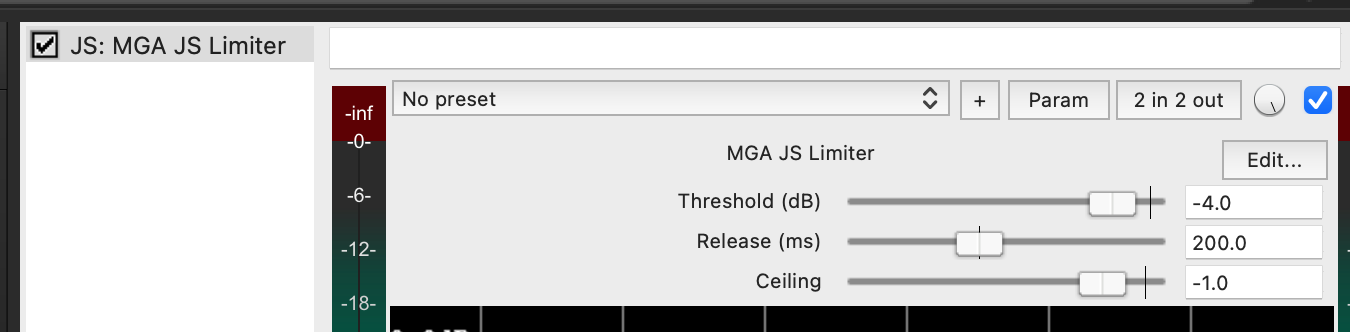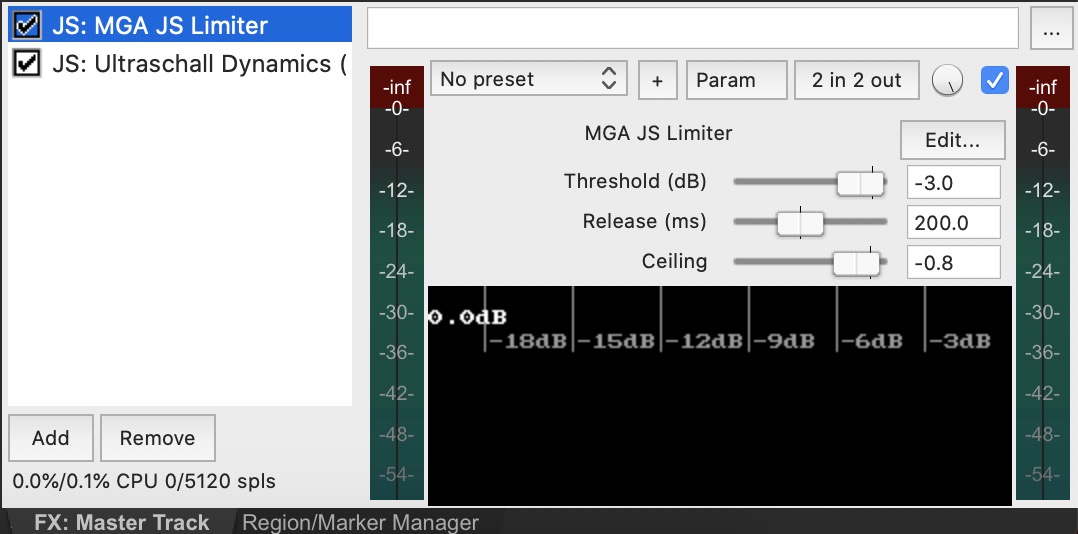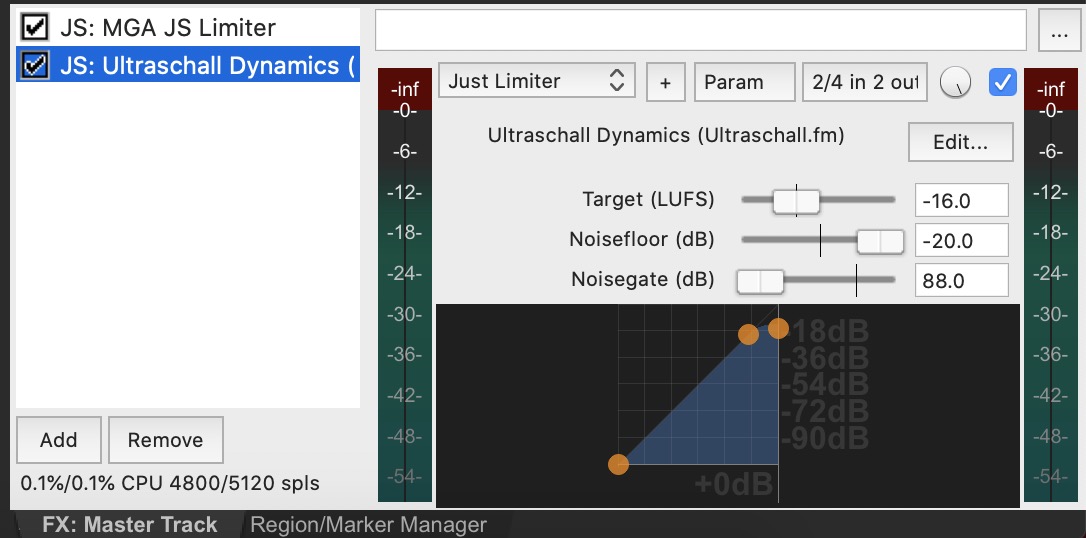Unser Feature der Woche zeigt die verschiedenen Möglichkeiten, die unser neuer Ultraschall Dynamics 2 Effekt für das Mastering von Podcasts bietet.
Funktionsumfang
Der Ultraschall Dynamics 2 Effekt führt an einer Stelle und leicht bedienbar alle Effekte zusammen, die man für das Mastering braucht: Expander, Limiter, Kompressor, Noisegate. Konkret sind die Anwendungsfälle:
- Anhebung der durchschnittlichen Lautstärke auf die für Podcasts empfohlenen -16 LUFS (oder einen anderen Wert)
- Ein einstellbares, weiches Noisegate - so dass man pro Mikrophon bzw. SprecherIn einstellen kann, was noch verstärkenswertes Signal ist (etwa leise gesprochene Worte) und was hingegen unerwünschte Störgeräusche (etwa Atmen)
- einen (Digital-)Limiter, der hohe Pegelspitzen abfängt.
Das “Ich will nichts einstellen sondern eine 1Klick-Lösung” Preset
Wenn man ein durchschnittlich gutes Equipment hat - also etwa ein DT297 oder HMC660 Headset, dann braucht man gar nicht viel experimentieren oder justieren: wählt einfach bei der Spur, die den Dynamics-Effekt erhalten soll, das FX Icon unten links im Mixer aus. Es erscheint im Dock rechts daneben die Effekt-Kette für diese Spur: standardmäßig bieten wir dort einen Equalizer an (ReaEQ) sowie den Ultraschall Dynamics Effekt.
Um den nun zu aktivieren, muss man nur die Checkbox links anwählen - fertig. Die voreingestellten Parameter führen bei 80% der Aufnahmen schon zu sehr guten Ergebnissen. Hier das Video:
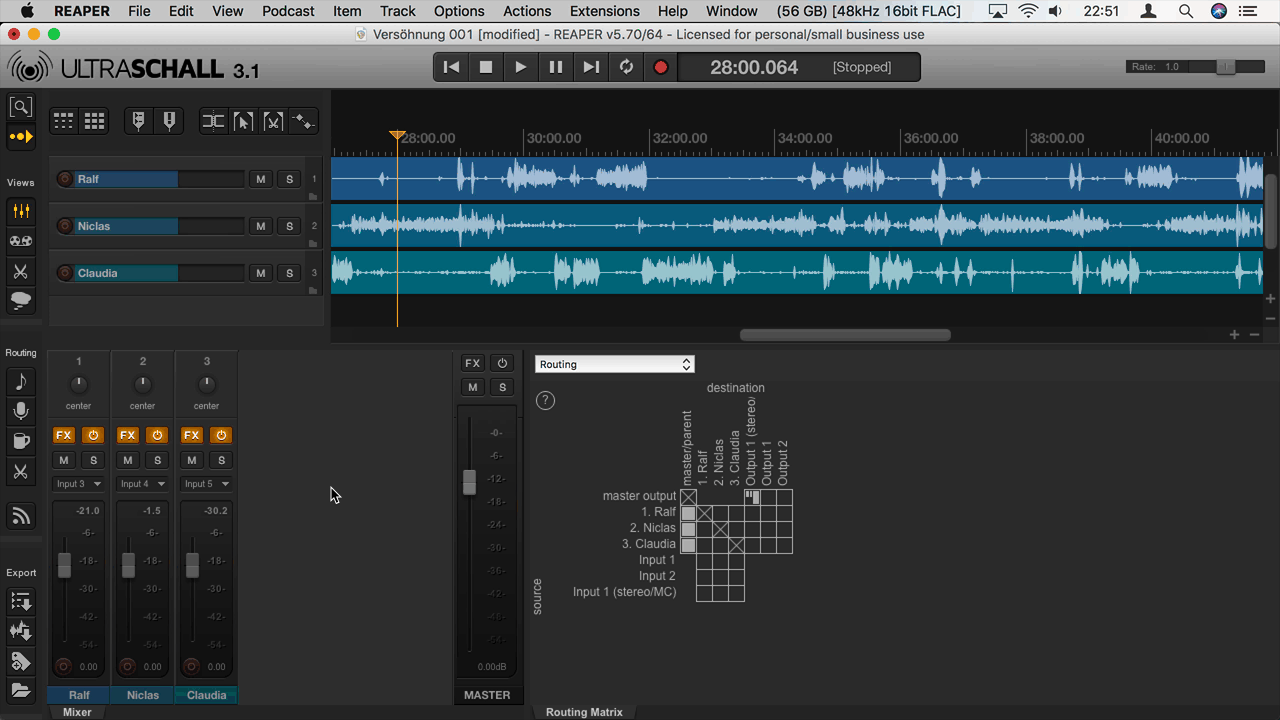
Wie aktiviert man den Effekt, wenn er im Effektbereich nicht auftaucht?
Bei allen neu angelegten Spuren wird der Effekt wie oben beschrieben bereits eingerichtet, aber noch noch nicht aktiviert.
Bei alten Projekten wird der Effekt hingegen erst einmal fehlen. So könnt ihr ihn manuell hinzufügen: wählt unten im Effekt-Fenster den Add Button aus. Es öffnet sich ein Fenster mit allen in REAPER/Ultraschall verfügbaren Effekten. Voreingestellt sollte hier bereits im linken Bereich Favorites sein. Rechts findet man dann schnell den JS: Ultraschall Dynamics Effekt und kann kann ihn mit OK hinzufügen. Er ist dann auch direkt aktiviert. Hier das Video:
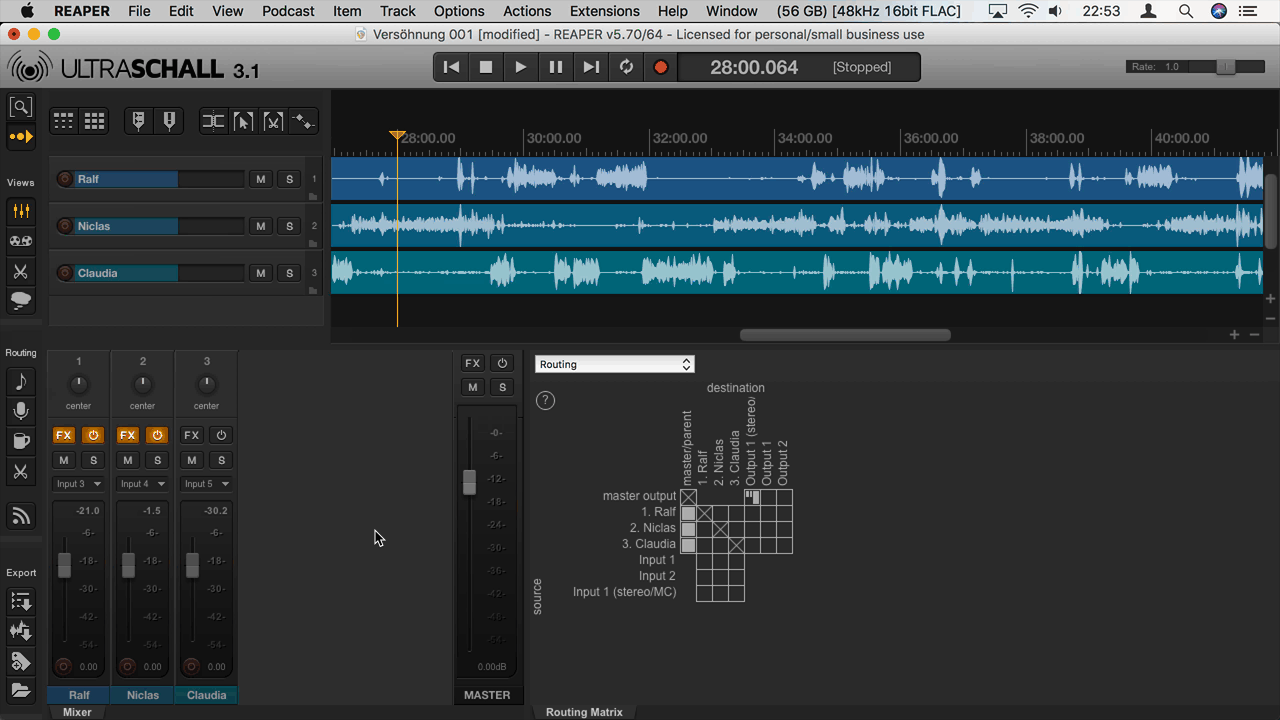
Ist es nicht noch einfacher, den Effekt direkt auf dem Master-Kanal anzuwenden?
Danke für diese sinnvolle Frage. Technisch ist das erst einmal gar kein Problem: statt auf den FX Schalter einer Spur zu klicken, nimmt man den des Master-Kanales. Dann fügt man ihn manuell wie oben gezeigt hinzu.
Das hat den Vorteil, dass man keine Spur vergisst und ein paar Klicks spart. Es hat aber einige sehr relevante Nachteile:
- Man kann keine einzelnen Spuren vom Effekt ausnehmen. Wenn man sich etwa viel Mühe macht, eine Musikspur im Hintergrund mit einem schönen Ducking zu versehen (Auf- und Abschwellen der Musik, je nachdem ob jemand gerade spricht) oder einen kleveren Volume-Envelope einzeichnet, so kann man sich sicher sein, dass ein Dynamics-Effekt auf der Master-Spur all diese Anpassungen wieder “glattbügelt”. Ein Effekt auf dem Master wirkt eben immer auf der Summe aller Signale.
- Das Noisegate wird nicht funktionieren. Ein Noisegate funktioniert ja so: recht leise Passagen (Rauschen, Atmen) werden sanft (bei einem weichen Noisegate, wie wir es hier einsetzen) noch leiser gemacht. Diese Passagen treten vor allem auf: wenn andere Sprechen. Legt man aber nun ein Noisegate auf den Master-Kanal, so spricht eben meistens irgendwer - und das Noisegate schlägt nur an, wenn alle schweigen. Den eigentlichen Effekt eines Noisegates verliert man aber dadurch: das Übersprechen oder Einstreuen der Mikros zueinander. Wenn jemand spricht, nimmt das nicht nur sein eigenes Mikro auf, sondern eben auch die Mikros der anderen - wenn auch deutlich leiser Das führt dann in der Summe zu mehr oder weniger “Echo” der Stimmen - und ebendieses wird man los, wenn man jede Spur einzeln mit dem Dynamics 2 Effekt behandelt.
- Die möglichen Feineinstellunen (siehe unten) kann man nicht pro Stimme vornehmen, was aber unbedingt sinnvoll ist.
Daher: generell empfohlen wird, den Effekt nicht auf dem Master laufen zu lassen, sondern auf den Einzelspuren.
Die Ziellautstärke anpassen
Kommen wir nun zu den drei Reglern des Effektes. Mit dem ersten Target (LUFS) stellt man ein, wie laut die Spur insgesamt durchschnittlich werden soll. Die Zielgröße wird - wie bei Auphonic oder Hindenburg - in LUFS angegeben. Voreingestellt sind -16 LUFS (je dichter dran an 0 desto lauter), was wir hier seit Jahren für mobiles Abhören empfehlen. -18 LUFS kann man noch machen, alles darunter - also auch das für Rundfunk empfohlene -23 LUFS - ist für unsere HörerInnen definitiv zu leise. Probiert das einfach mal selber, einen so leisen Podcast in der U-Bahn oder auch nur der Fußgängerzone zu hören - man versteht kaum was.
Eines ist wichtig zu wissen: letztlich ist dieser Regler euer “Lautstärkeregler” für die jeweilige Spur. Damit kann man etwa subjektiv empfundene Unterschiede zwischen SprecherInnen ausgleichen - beispielsweise dröhnene Männerstimmen etwas leiser auf -18 LUFS, die Frauen hingegen auf -16 LUFS.Hier würde ich letztlich immer nach Gehör mischen, alle Anzeigen und Messungen sind nur Anhaltspunkte aber nicht die “akustische Wahrheit”.
Ein weiterer Punkt wird oft übersehen: dieser Regler “überschreibt” sowohl den Lautstärkefader des Tracks selber (also unten links im Mixer) als auch den Lautstärke-Envelope, wenn man einen eingezeichnet hat. Ebenso werden Fade-Ins und -Outs davon betroffen. Bedeutet: was immer ihr so anstellt um die Lautstärke einer Spur oder eines Items zu verändern: dieser Regler zieht es wieder auf den Zielwert hoch. Wenn Ihr also einen aufwändig gebauten Beitrag schneidet mit viel Ducking und Fades: dann den Effekt lieber aus lassen, sonst verliert ihr die Kontrolle über die Lautstärke dieser Spur.
Hier das Video:
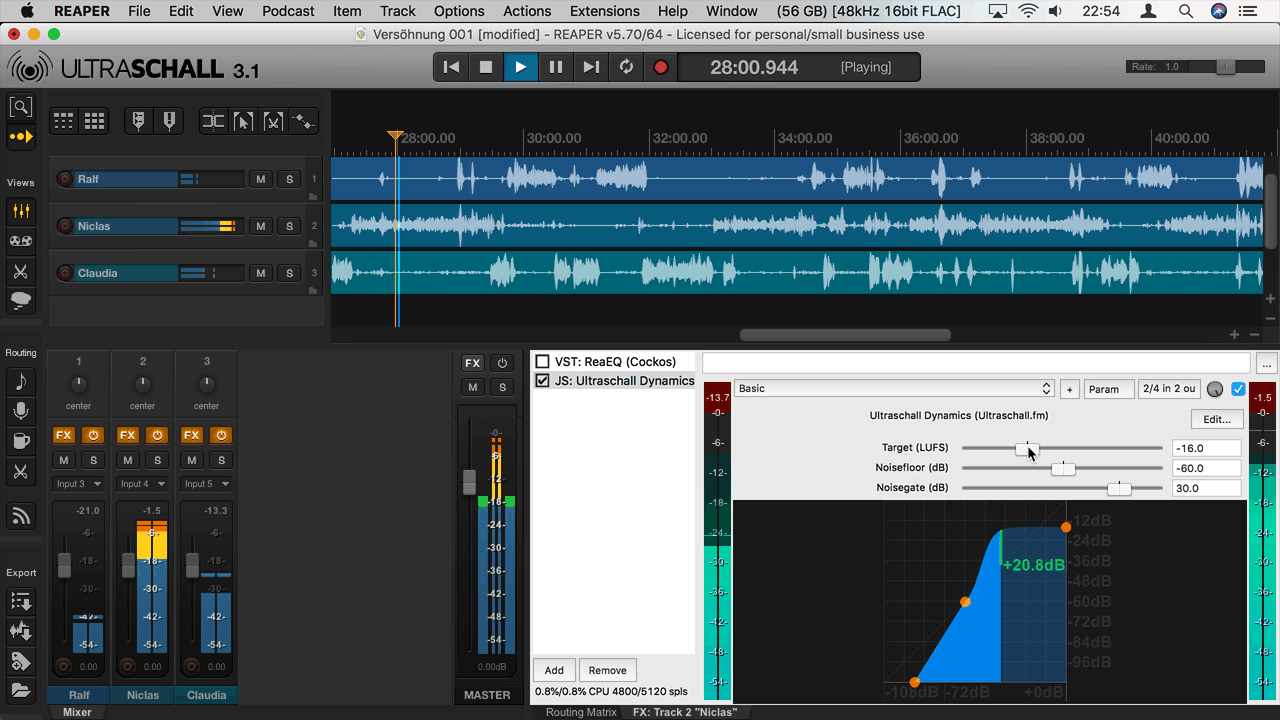
Den Einsatz des Noisegates (Noisefloor) anpassen
Dieser Regler hat den größten Einfluss auf die Lautstärke: er legt fest, ab welcher Grenze ein Signal als zu verstärkender Inhalt oder aber als abzusenkendes Rauschen oder sonstiges Störsignal behandelt wird. Die Kunst besteht nun darin, für jede Spur den Wert zu finden, dass leise Sprache verstärkt wird, jedoch Atmen (Vadern) nicht verstärkt wird sondern bestenfalls sogar abgesenkt wird. Der voreingestellte Wert orientiert sich an einem guten Headset (DT297 / HMC660) das konservativ ausgesteuert wurde bei der Aufnahme (in einem Bereich von -6 bis -12 dB). Das ist aber nur ein erster Startpunkt, es lohnt fast immer hier nachzubessern.
Dabei geht man wie folgt vor: man sucht sich in der Spur eine Passage raus, in der sowohl Stille (eventuell mit Rauschen), als auch Atmen, als auch leise Sprache, als auch normale Sprache vorkommt. Ist vielleicht nicht immer so zu finden, aber so eine Passage von vielleicht 30 Sekunden ist perfekt. Über diese Passage setzt man mit dem Auswahlwerkzeug eine Zeitauswahl, schaltet in den Repeat Modus, schaltet den Track auf Solo so dass alle anderen Spuren verstummen, und spielt ihn in der Schleife endlos ab. Nun hört man sich das Audio genau an, und beginnt den Regler hin und her zu schieben - gern auch erst mal in die Extreme, damit man ein Gespür für die Wirkungsweise bekommt. Dann optimiert man solange, bis man den besten Punkt gefunden hat.
Das klappt nur, wenn man während der Aufnahme nichts am Gain der Aufnahme verändert hat - sollte das passiert sein, also etwa die erste Stunde sehr leise und die zweite sehr laut aufgezeichnet worden sein, wird es komplizierter und man sollte vielleicht besser Auphonic nehmen (der Ansatz wäre hier: den Clip teilen an der Stelle, an der die Lautstärke verändert wurde, und dann entweder den zweiten Bereich in eine neue Spur schieben die man mit anders eingestelltem Effekt versieht, oder aber die Effekte gar nicht auf die Spur anzuwenden sondern auf die einzelnen Items).
Hier das Video:
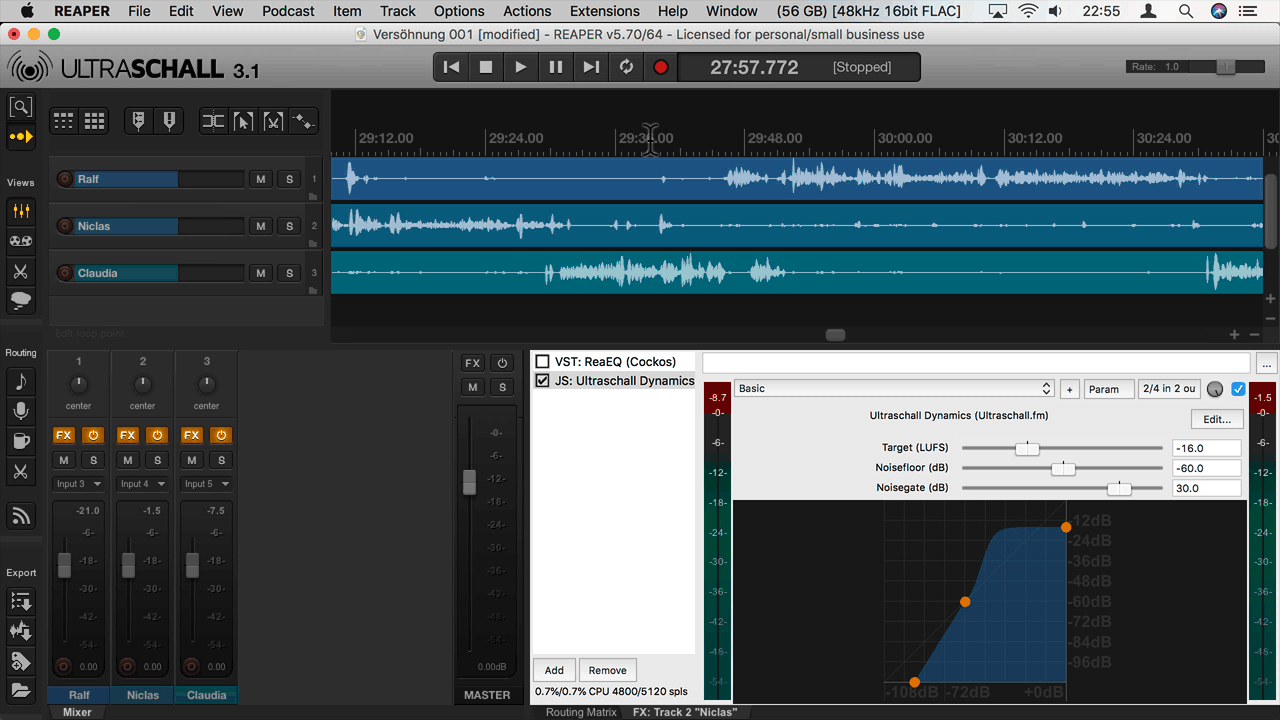
Die Stärke des Noisegate anpassen
Dieser Regler hat oft nur wenig Einfluss auf den Klang: man legt hier fest, ob das Noisegate etwas stärker oder schwächer eingreifen soll. Interessant ist hier eher, was dieser Regler nicht ermöglicht: nämlich ein gängiges “steiles” Noisegate einzustellen, bei dem ab einem Schwellenwert alles Audio abgeschnitten wird. Ich habe keine Ahnung wofür das irgendwo gut sein soll und warum 90% aller Noisegates so funktionieren, für Podcasting sind auf jeden Fall nur weiche Noisegates sinnvoll wie wir sie hier einsetzen. Hier das Video:
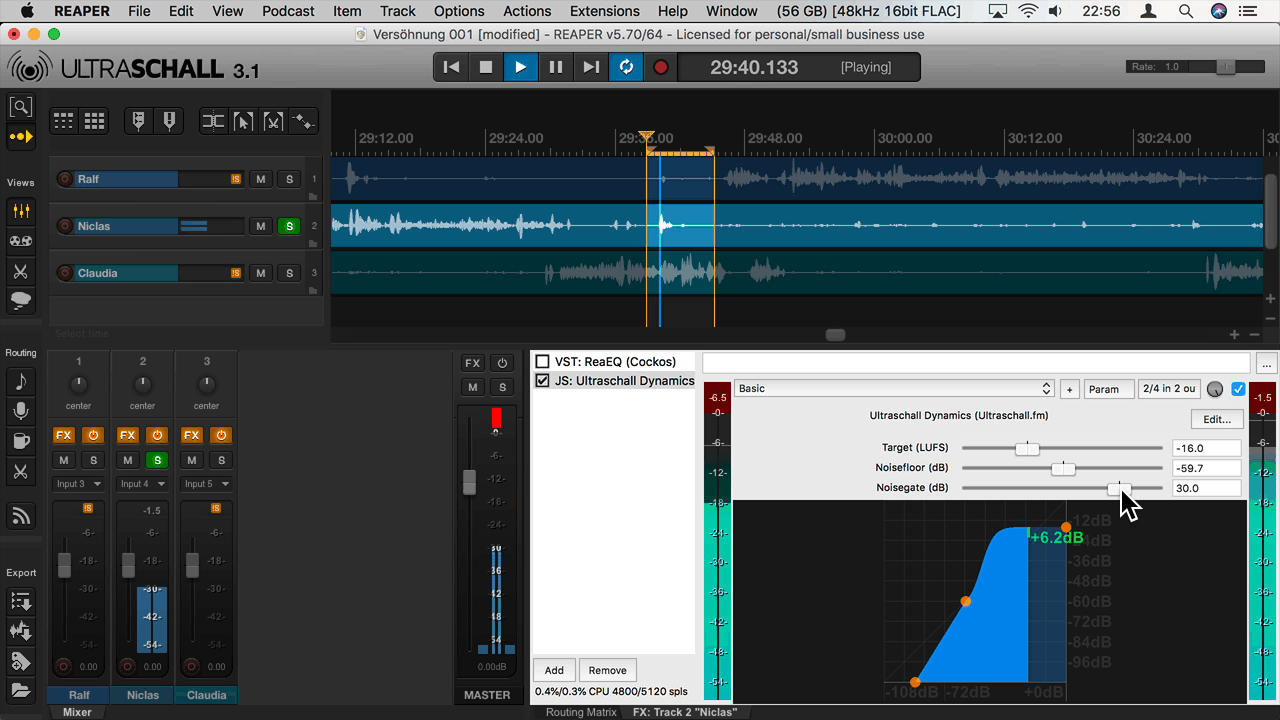
Einstellungen speichern
“Na gut, jetzt habe ich endlich für alle Sprecher/Mikros die Werte perfekt eingestellt - und das muss ich jetzt bei jeder Aufnahme wieder neu machen?!”
Jain. Es gibt hier zunächst zwei Wege, wie man Einstellungen speichern kann: zum einen kann man das gesamte Setup als Vorlage abspeichern und bei der nächsten Sendung abrufen. Alle Spuren, Routings, Effekte sind dann gleich eingestellt. Denkt nur daran, das zu speichern bevor ihr irgendetwas aufgenommen habt, da ihr sonst auch immer das ganze Audio mit in die Vorlage abspeichert (dazu mache ich nochmal einen Sonderkurs).
Der zweite Weg ist auch nützlich: ihr könnt für jeden Effekt - so auch für den Dynamics 2 - die Einstellungen in einem Preset speichern und dann beliebig auf neuen Spuren mit einem Klick ausrollen.
Aber.
Das bringt euch nur dann was, wenn die Rahmenbedingungen der nächsten Aufnahme auch in etwa gleich sind - gleiches Mikro, gleicher Raum, gleicher Gain am Soundinterface, gleicher Abstand des Mikros zum Mund. Wenn ihr hier Routine und Professionalität habt, dann stehen die Chancen gut dass ihr wirklich an den Settings gar nicht mehr drehen müsst. Häufiger wird es aber so sein, dass gerade der Mikroabstand doch etwas variiert, und dann lohnt es fast immer mal am Noisefloor-Regler zu probieren. Die andern beiden Regler kann man hingegen immer so lassen von Aufnahme zu Aufnahme.
Hier das Video:
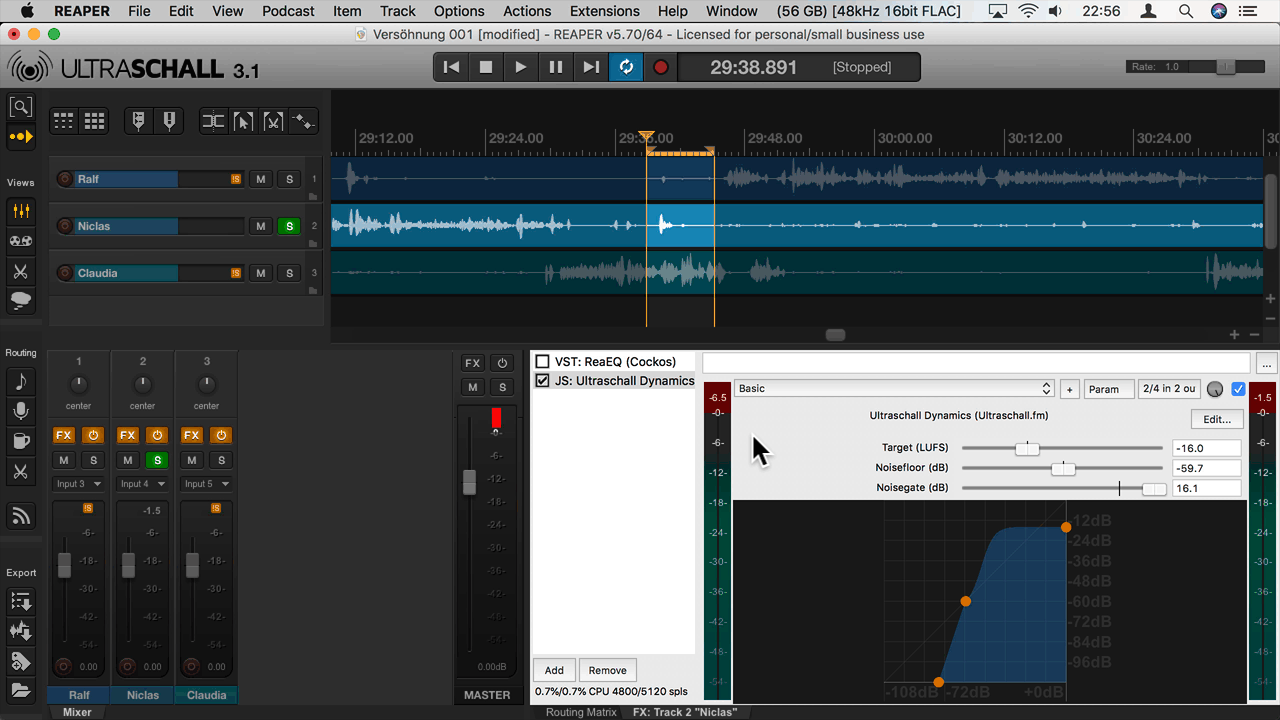
Grenzen des Effektes
Der Dynamics 2 Effekt leistet ganz Erstaunliches und produziert oft sehr gute Ergebnisse im Sinne von: absolut sendetauglich. Es gibt aber Situationen, in denen er nicht hilft bzw. sogar hinderlich ist:
- Starker Hall im Raum. Das Übersprechen zwischen Mikros kriegt man ganz gut mit dem Noisefloor in den Griff, aber echten Raumhall können wir - anders als Auphonic - nicht herausrechnen. Woran erkennt man, ob es Übersprechen ist oder Raumhall? Ganz einfach: schaltet eine Spur, die hallig klingt, in den Solo-Modus. Wenn sie immer noch hallig klingt: Raumklang. Wenn sie hingegen jetzt trocken klingt: Einstreuung anderer Mikros. Echten Hall bekommt man nur mit Auphonic weg.
- Starke Störgeräusche: Wenn man etwa ein lautes 50Hz Netzbrummen drin hat, so kann man das zwar mit dem Noisefloor auch wegbekommen, dafür werden dann aber auch leise Passagen noch leiser gedreht. Sprich der Signal-Rausch-Abstand der Aufnahme muss einigermaßen ordentlich sein. Es gibt hier einen Weg: und zwar erst mit dem ReaFir-Effekt das Brummen beseitigen (oder Fiepen, oder Rauschen) und dann erst den Dynamics 2 Effekt einsetzen. Das erzielt man dadurch, dass man den Dynamics zwei in der Effekt Kette hinter den ReaFir setzt, sprich im FX-Fenster darunter. Das Audio durchläuft die Effekte immer von oben nach unten.
Wofür ist eigentlich die Anzeige unter den Reglern da?
Hier könnt ihr zum einen sehen, wie ihr die Lautstärke-Modulationskurve mit den drei Reglern verändert - jeder Regler verschiebt einen der drei orangenen Punkte. Ferner seht ihr, was gerade mit dem abgespielten Audio passiert: wird es verstärkt (grün) oder leiser gemacht (rot) und wieviel? Hiermit kann man gut einstellen: Atmen und Rauschen sollte nicht im grünen Bereich sein, sondern eben neutral oder im roten.
In Kombination mit anderen Effekten
Wie oben beschrieben, mach es eigentlich immer Sinn, den Dynamics 2 als letztes in der Effektkette zu haben, also ganz unten. Der EQ sollte - so er überhaupt gebraucht wird - unbedingt immer davor/darüber liegen, da ansonsten bei Anhebung von Frequenzen digitales Clipping passieren kann. Wenn man noch den ReaFir einsetzt, wäre die Reihenfolge: ReaFir, EQ, Dynamics 2.
Was man nie machen sollte: nach Dynamics 2 noch einmal Auphonic drüber zu schicken. Dann spart euch lieber gleich den Dynamics 2 und nehmt nur Auphonic, oder aber schaltet in Auphonic den Audio-Processing-teil ab und nutzt Auphonic nur für die Distribution oder das Rendern zusätzlicher Formate (Episodenbilder und Kapitelmarken im MP3/M4a können wir ja nun auch selber).
Audio wird immer nur schlechter wenn es durch mehrere Processings geht - zwei mal einen Effekt einzusetzen, der im Ergebnis dasselbe tut, ist grober Unfug.
Letzte Worte
Wie wiederholt beschrieben: der Dynamics 2 liefert hervorragende Ergebnisse bei gutem Audiomaterial. Je problematischer das Audio, desto eher gerät er an seine Grenzen und so eher lohnt es sich eher auf Auphonic zu setzen.
Eine Stärke des Dynamics 2 ist es, dass Ihr die totale Kontrolle behaltet, und den Effekt sehr granular auf einzelnen Spuren einsetzen und feintunen könnt. Da ihr auch immer gleich hört, welchen Einfluss der Effekt hat, habt ihr die Sicherheit, dass sich das fertige MP3/M4a dann am Ende genauso anhören wird, wie als ihr es geschnitten habt - Auphonic ist hier im Vergleich eine - meist wohlschmeckende - Überraschungsbox mit Pralinen.
Wenn ihr den Effekt nützlich findet und danke sagen wollt: ich habe zwar die Grundlagenforschung betrieben und den Proof-of-Concept gezimmert, die eigentliche Programmierarbeit ist dann aber ausschließlich von @fernsehmuell geleistet worden. Vielleicht schaut ihr mal hier vorbei und sagt ihm dafür Danke, er ist an die Grenzen seines Mathe-Verständnisses gegangen (Kurvendiskussion)!